Зміст

затримка звуку hulu
Дивіться також: 8 найкращих модемів-маршрутизаторів для Ziply Fiber (рекомендовано)Хоча сьогодні існує безліч варіантів сервісів потокового відео, мало кому вдалося досягти таких висот, як Hulu. Звичайно, це не випадково.
Щоб по-справжньому просунутися на цьому ринку, який стає все більш конкурентним, вам потрібно постійно пропонувати щось краще, ніж те, що вже є. Крім того, це має бути надійний продукт за розумною ціною.
З огляду на це, легко зрозуміти, чому Hulu утримує таку велику частку ринку і зберігає свою клієнтську базу з року в рік. Тут є цілий ряд послуг на вимогу, а також широкий вибір прямих телевізійних трансляцій і багато іншого, що приваблює людей. За ту кількість годин насолоди, яку користувачі отримують від цього сервісу, це ще й за дуже розумну ціну.
Але є набагато більше до їхніх послуг ніж просто величезна кількість варіантів контенту. Це не просто повинні бути підкріплені якістю Так і є. Коли мова йде про якість аудіо та відео, їхній контент виділяється і піднімається над рештою. І все ж, ми пишемо статтю-довідку саме про цю частину їхнього сервісу.
Останнім часом, здається, багато хто з вас помічає, що аудіо та візуальні ефекти вашого контенту просто не поєднуються належним чином. Оскільки це може повністю зіпсувати враження від перегляду, ми вирішили скласти невеликий посібник з усунення несправностей, який допоможе вам у цьому.
Як виправити затримку звуку Hulu
Нижче наведено всі виправлення, які можуть знадобитися для усунення проблеми затримки звуку. Зазвичай цю проблему досить легко виправити тому ми сподіваємося, що ви зможете впоратися з ним, просто виконавши ці кроки.
Якщо у вас немає реального досвіду роботи з технікою, не хвилюйтеся. Жоден з наведених нижче кроків не є надто складним і ми намагалися зробити все можливе, щоб викласти їх у найбільш послідовний спосіб.
1. переконайтеся, що ваше інтернет-з'єднання в порядку
Як ми завжди робимо в цих посібниках, ми почнемо з дійсно простих виправлень. Таким чином, вам не доведеться витрачати час на надмірно складні частини. Отже, перше, на що ми б звернули увагу У цьому випадку рекомендуємо перевірити, чи є ваше інтернет-з'єднання достатньо стабільним і швидким для підтримки Hulu. .
Перше, що ми перевіримо, це ваші швидкість інтернету Все, що вам потрібно зробити, це введіть у веб-браузері "тест швидкості інтернету" Це відкриє цілий список сайтів, які безкоштовно перевірять швидкість вашого інтернету. Якби ми хотіли порекомендувати один з них, ми б обрали Ookla.
Якщо швидкість інтернету виявиться набагато нижчою за ту, за яку ви платите, вам потрібно буде зробити ще кілька кроків, перш ніж рухатися далі. Перш за все, ми наполегливо рекомендуємо вам вимкнути якомога більше фонових програм які можуть працювати одночасно з Hulu.
Крім того, може статися так, що занадто багато пристроїв намагаються отримати доступ до вашого інтернет-з'єднання. Спробуйте видалити якомога більше з них, щоб звільнити з'єднання .
Після того, як ви все це зробите, запустіть ще один тест швидкості інтернету Якщо швидкість зараз набагато вища, то варто спробувати Hulu ще раз. Якщо ні, то, можливо, варто реєстрація у вашого інтернет-провайдера щоб зрозуміти, чому вони не працюють на належній швидкості. Якщо нічого з перерахованого вище не спрацювало, настав час для наступного кроку.
2. вийдіть з системи та увійдіть знову

Знову ж таки, це дуже проста порада, але її не було б тут, якби вона не мала перевіреного досвіду вирішення проблеми. У цьому випадку немає різниці, чи використовуєте ви додаток Hulu, браузерну версію або будь-яку іншу платформу для потокового мовлення - результати можуть бути однаковими.
Отже, все, що ми робимо Для цього потрібно вийти з системи, а потім увійти знову Якщо це вирішило проблему затримки звуку, чудово! Якщо ні, то настав час заглибитися трохи глибше і дістатися до кореня проблеми.
3. спробуйте очистити кеш/куки
Іноді такі проблеми можуть ускладнюватися помилковими даними, що зберігаються в розділі кешу/кукі будь-якого додатка. Тому, в рамках регулярного обслуговування, рекомендується виконати наступні дії час від часу очищайте ці дані, щоб дати додатку найкращі шанси на роботу .
Отже, все, що вам потрібно зробити, це зайдіть у браузер і очистіть кеш/кукі, а потім спробуйте ще раз подивитись трансляцію на Hulu Для багатьох з вас цього буде достатньо, щоб виправити проблему.
4. переконайтеся, що додаток оновлений
Дивіться також: TracFone Data не працює: 5 способів вирішити проблему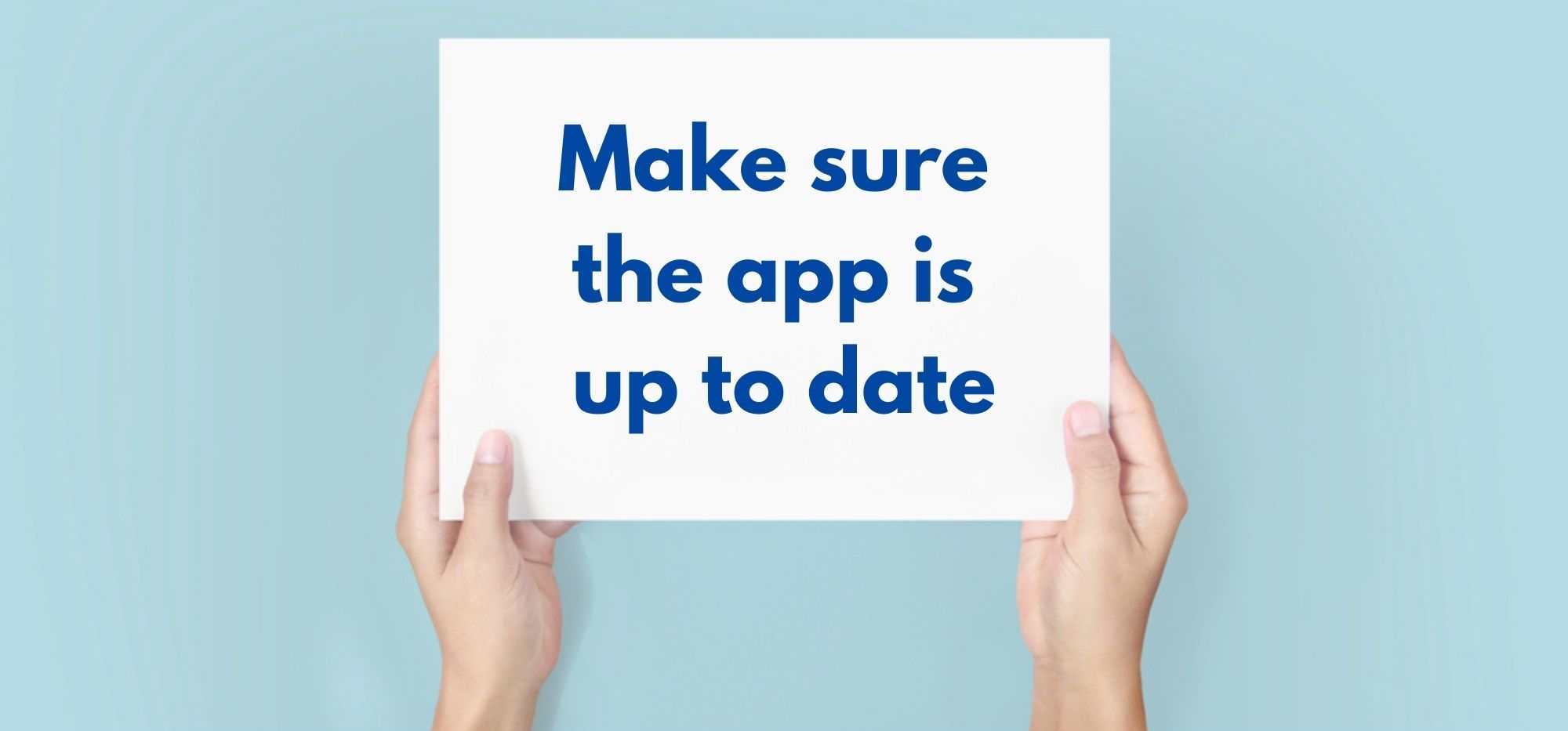
Останнє, що ми можемо вам порекомендувати, це вручну перевіряти наявність оновлень для програми. Хоча ці програми призначені для автоматичного оновлення, може статися так, що ви пропустите одне або два оновлення. Коли це трапляється, продуктивність програми може поступово почати страждати все більше і більше з плином часу .
У деяких випадках він може навіть стати непридатним для використання, якщо його не виправити. Тому обов'язково перевірте наявність оновлень, якщо вони доступні, завантажити його/їх негайно і ваша проблема буде вирішена.
Останнє слово
На жаль, якщо жодне з наведених вище виправлень не спрацювало, це означає, що проблема трохи більша, ніж ми припускали. Це залишає лише один варіант дій. Вам потрібно буде щоб зв'язатися зі службою підтримки Hulu щоб виправити цю проблему.
Під час розмови з ними обов'язково згадайте все, що ви намагалися зробити, щоб вирішити проблему. Таким чином, вони зможуть набагато швидше оцінити причину проблеми і допомогти вам відповідно.



